- Författare Abigail Brown [email protected].
- Public 2023-12-17 07:02.
- Senast ändrad 2025-01-24 12:25.
Vad att veta
- Logga in på ditt PayPal-konto och välj Skicka & Begär överst på sidan, välj sedan Skicka en faktura i höger sidofält.
- För att hantera dina fakturor och ställa in återkommande fakturor, gå till PayPals fakturahanteraresida.
- Om du har ett PayPal Business-konto, gå till Verktyg > Invoicing för mer avancerade fakturerings alternativ.
Den här artikeln förklarar hur du skickar en faktura via PayPal. Du kan också ställa in återkommande fakturor för dina kunder för att bättre hantera din faktureringsprocessen.
Skicka en PayPal-faktura
Följ dessa steg för att skicka en faktura med PayPal:
-
Logga in på ditt PayPal-konto och välj Skicka och begär längst upp på sidan.

Image -
Välj Skicka en faktura i det högra sidofältet.

Image -
Ange en e-postadress under Bill to, eller välj Bill multiple customers för att ange flera adresser.

Image -
För att lägga till fraktinformation, markera rutan Skicka beställning till och välj Lägg till adress. Du kan också välja att Cc ytterligare mottagare.

Image -
Under Items, ange en detaljerad beskrivning av fakturan. Välj Lägg till objekt eller tjänst för flera poster. Du har också möjlighet att lämna ett meddelande till kunden, lägga till användarvillkor och tilldela ett automatiskt referensnummer.

Image -
Välj Skicka överst på sidan. Alternativt, välj down- pilen bredvid Skicka och välj Dela länk till faktura. Du får en länk som du kan klistra in i ett textmeddelande eller någon annanstans.

Image
Schemalägga en PayPal-faktura
Om du inte vill skicka fakturan omedelbart kan du schemalägga den för senare:
-
Välj datum under Fakturadatum.

Image -
Välj ett datum i kalendern.

Image -
Välj Spara och schemalägg.

Image
Alla schemalagda fakturor skickas klockan 7 på morgonen enligt deras schema. Det finns inget sätt att ändra den här gången.
Hantera dina PayPal-fakturor
Gå till PayPals fakturahanterare för att hantera dina utkast och skickade fakturor. Välj en faktura för att se den, eller välj tre prickar bredvid varje faktura för att se alternativ som Skriv ut, Ladda ner PDF och Dela länk. För att ställa in återkommande fakturor, välj fliken Recurring Series.
Om du har ett PayPal Business-konto, gå till Verktyg > Invoicing för mer avancerade fakturerings alternativ.
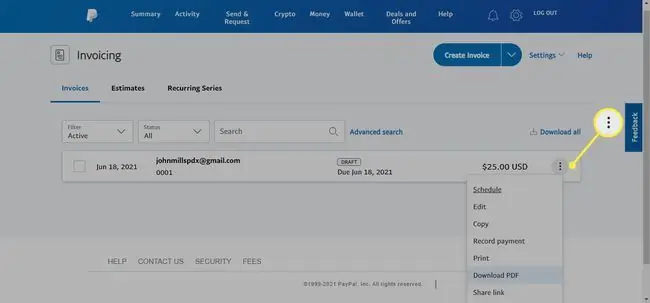
Varför skicka fakturor via PayPal?
PayPal-fakturor innehåller en länk som kunder och kunder kan klicka för att ta dem direkt till PayPal, där de kan betala (via PayPal) för det som de har fakturerats. Det finns några anledningar till att skicka fakturor via PayPal:
- Ge kunder och kunder ett enkelt sätt att betala för dina tjänster eller produkter.
- Om du skickar fakturor via PayPal kan du schemalägga när en faktura skickas, skicka påminnelser om obetalda fakturor, registrera betalningar och mer.
- Att skicka fakturor via PayPal är enkelt för alla enskilda företagare eller småföretag.
Om din kund föredrar en papperskopia, fyll i PayPal-fakturamallen och skriv ut den.






